عمليات القائمة وإعداداتها
- شاشة القائمة في الوضع [
]
- شاشة القائمة في الوضع [
]/[
]/[
]/[
]/[
]/[
]
- إجراء إعداد القائمة
- عناصر القائمة الباهتة
- (١) زر
- (٢) زر
- (٣) زر
- (٤) الشاشة
- (٥)
قرص التحكم السريع ١
- (٦) زر
- (٧)
قرص التحكم السريع ٢
- (٨)
القرص الرئيسي
شاشة القائمة في الوضع [ ]
]
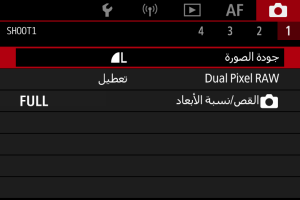
- في الوضع [
]، لا تظهر بعض علامات التبويب وعناصر القائمة.
شاشة القائمة في الوضع [ ]/[
]/[ ]/[
]/[ ]/[
]/[ ]/[
]/[ ]/[
]/[ ]
]
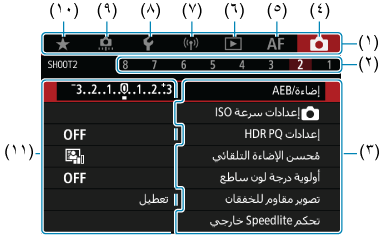
- (١) علامات التبويب الرئيسية
- (٢) علامات التبويب الثانوية
- (٣) عناصر القائمة
- (٤)
: التصوير
- (٥)
: ضبط البؤرة تلقائيًا
- (٦)
: التشغيل
- (٧)
: ميزات الاتصال اللاسلكي
- (٨)
: الإعداد
- (٩)
: الوظائف المخصصة
- (١٠)
: قائمتي
- (١١) إعدادات القائمة
إجراء إعداد القائمة
-
عرض شاشة القائمة.
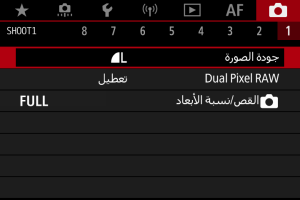
- اضغط على الزر
لعرض شاشة القائمة.
- اضغط على الزر
-
حدد علامة تبويب.
- كل مرة تقوم فيها بإدارة القرص
، ستتغير علامة التبويب الرئيسية (مجموعة من الوظائف). كما يمكنك تغيير علامات التبويب بالضغط على الزر
.
- أدر القرص
لتحديد علامة تبويب ثانوية.
- كل مرة تقوم فيها بإدارة القرص
-
اختر عنصرًا.
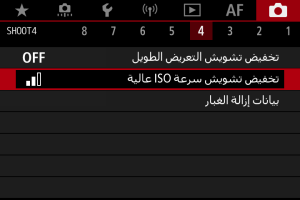
- أدر قرص
لتحديد عنصر، ثم اضغط على
.
- أدر قرص
-
حدد خيارًا.
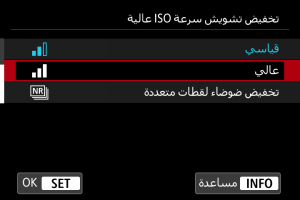
- أدر القرص
لتحديد خيار.
- يُشار إلى الإعداد الحالي باللون الأزرق.
- أدر القرص
-
قم بإعداد الخيار.
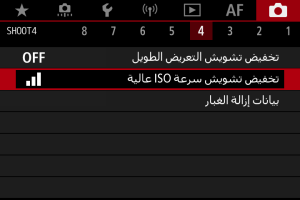
- اضغط على
لتعيينه.
- اضغط على
-
قم بإنهاء الإعداد.
- اضغط على الزر
للعودة إلى استعداد التصوير.
- اضغط على الزر
ملاحظة
- يفترض وصف وظائف القائمة هنا أنك قد ضغطت على زر
لعرض شاشة القائمة.
- كما تكون عمليات القائمة متاحة كذلك بالنقر على شاشة القائمة أو استخدام
.
- لإلغاء العملية، اضغط على الزر
.
عناصر القائمة الباهتة
مثال: عند تحديد أولوية تمييز اللون
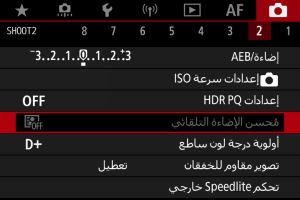
لا يمكن تعيين عناصر القائمة الباهتة. يتم إبهات عنصر القائمة إذا كان إعداد وظيفة آخر قد تجاوزها.
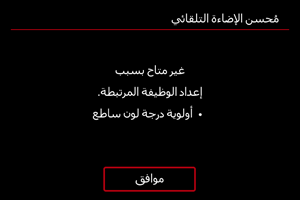
يمكنك رؤية الوظيفة المسيطرة من خلال تحديد عنصر القائمة الباهت والضغط على .
إذا قمت بإلغاء تحديد الوظيفة المسيطرة، فسوف يصبح عنصر القائمة الباهت قابلًا للتعيين.
تنبيه
- قد لا تتمكن من رؤية الوظيفة المسيطرة لبعص عناصر القائمة الباهتة.